-
Gladys
VERSION PERSONAL
Tube de fondo : VALYSCRAPPASSION
Tube de mujer : NIKITA

Tutorial traducido con la autorización de
BIJOUNET-GRAPHISME

AVISOS DE BIJOUNET
Este tutorial es una creación personal
Cualquier semejanza sería pura coincidencia
Está estrictamente prohibido copiar este tutorial
y distribuirlo por la Red (foros, grupos, etc)
Está prohibido quitar las firmas de los tubes
incluidos en el material, cambiar el nombre o modificarlos
Respetemos el trabajo de los tuberos

Tutorial creado con PSPX7

ATENCION
Los efectos “Imagen / Giro horizontal” e “Imagen / Giro
vertical”en las versiones posteriores al PSP14
no dan el mismo resultado que los efectos “Imagen/ Espejo”
e “Imagen/Voltear” de las versiones anteriores
Les invito se pasen por aquí para instalar los efectos
en las versiones posteriores
También encontrarán allí el gradiente adecuado
“Premier Plan – Arrière Plan” (“Primer Plano – Fondo”)

MATERIAL
Pinchar en el banner de Bijounet
para llegar a la página del tutorial original
y descargar de allí el material

FILTROS
Simple/ Left Right Wrap
Simple / 4 Way Average
AAA Filters / Good Vibrations
Medhi / Wavy Lab 1.1
Medhi /Sorting Tiles
Eye Candy5 Impact / Perspective Shadow
Graphic Plus / Button Beveler II
Nik Software / Color Efex Pro / Cross Balance

PALETA DE COLORES (incluida en el material)

Color 1 de Primer Plano # ebc5a0
Color 2 de Fondo # 47342b
Color 3 # 654e3d

1 – Abrir un archivo nuevo de 900 x 600 pixeles
Aplicar el filtro Medhi / Wavy Lab 1.1

Aplicar el filtro Mehdi / Sorting Tiles
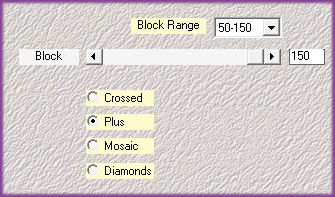
Capas / Duplicar
Activar la capa de abajo
Efectos geométricos / Perspectiva horizontal

Activar la capa de arriba
Efectos geométricos / Perspectiva horizontal

Modo de mezcla = Luz fuerte
Opacidad de la capa a 45%
2 – Capas / Fusionar hacia abajo
Selecciones / Seleccionar todo
Abrir el tube del paisaje
Borrar el sello
Copiar y pegar en la selección
Selección / Anular selección
Capas / Duplicar
Efectos geométricos / Círculo

Capas / Duplicar
Activar la capa del medio (Copia de trama 1)
Aplicar el filtro Simple / Left Right Wrap
Activar la capa de arriba del todo
Capas / Fusionar hacia abajo
Ajustar / Nitidez / Enfocar
Imagen / Cambiar el tamaño de la capa a 90%
Activar la capa de abajo
Editar / Copiar
Editar / Pegar como nueva imagen
Volveremos a ella más adelante
3 – En el diseño principal
Imagen / Añadir bordes de 1 pixel color # 2 (oscuro)
Imagen / Añadir bordes de 10 pixeles color # 1 (claro)
Imagen / Añadir bordes de 1 pixel color # 2 (oscuro)
Seleccionar el borde de 10 pixeles con la Varita mágica
Capas / Nueva capa de trama
Efectos 3D / Cincelar

Selecciones / Anular selección
Capas / Fusionar hacia abajo
4 – Selecciones / Seleccionar todo
Imagen / Añadir bordes de 50 pixeles color # blanco
Selecciones / Invertir
Volver a la imagen que hemos dejado de lado en el paso 2
Copiar y pegar en la selección del diseño principal
Aplicar el filtro Simple / 4 Way Average
Aplicar el filtro AAA Filters / Good Vibrations

Repetir DOS VECES más el mismo efecto
Aplicar el filtro Graphic Plus / Button Beveler II

Selecciones / Anular selección
5 – Capas / Convertir capa de fondo
Copiar y pegar el tube de la mujer
Imagen / Cambiar el tamaño de la capa a 85%
Colocar abajo a la izquierda
Aplicar el filtro Eye Cabdy5 Impact / Perspective Shadow
con el setting “Drop Shadow, Blurry”
cambiando los valores según captura

Activar la capa de abajo
Aplicar el filtro Nik Software / Color Efex Pro / Cross Balance

6 – Capas / Nueva capa de trama para su firma
Imagen / Añadir bordes de 2 pixeles color # 3
Imagen / Cambiar el tamaño del diseño
a 1000 pixeles de ancho
Guardar en .JPEG

Tutorial creado el 05/11/2016
Traducido el 07/11/2016

Espero se hayan divertido
como BIJOUNET se divirtió creando el tutorial,
como me divertí yo traduciéndolo para Ustedes

Con mucho placer colocaré sus trabajos
en la Galería especial de esta traducción







